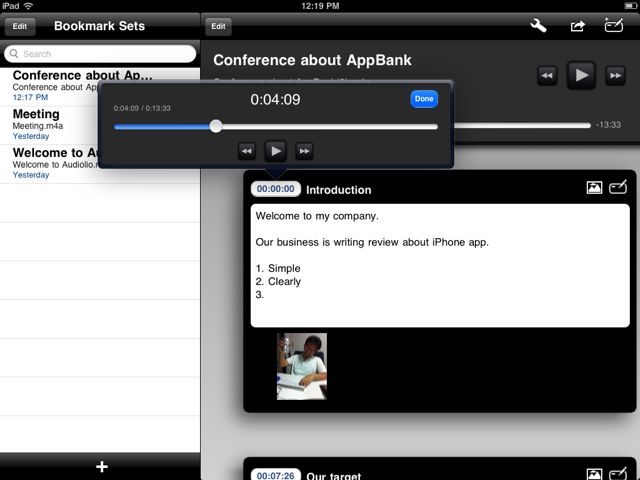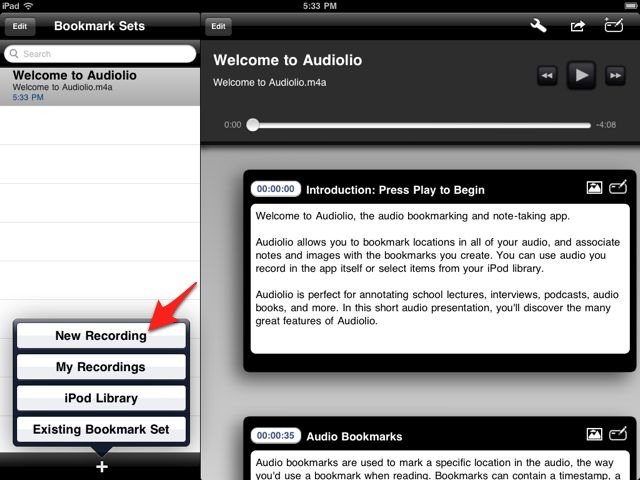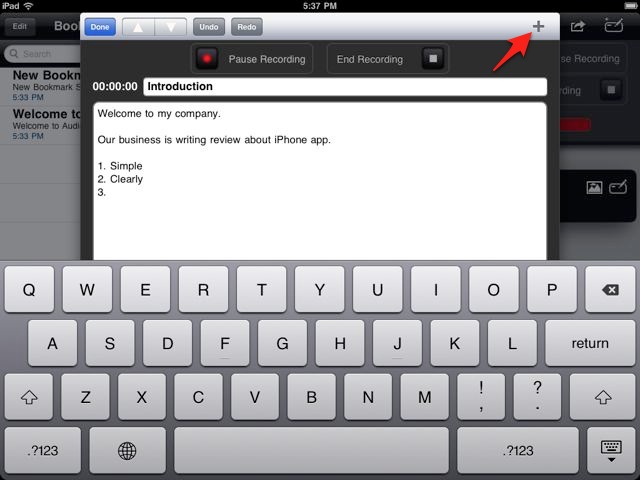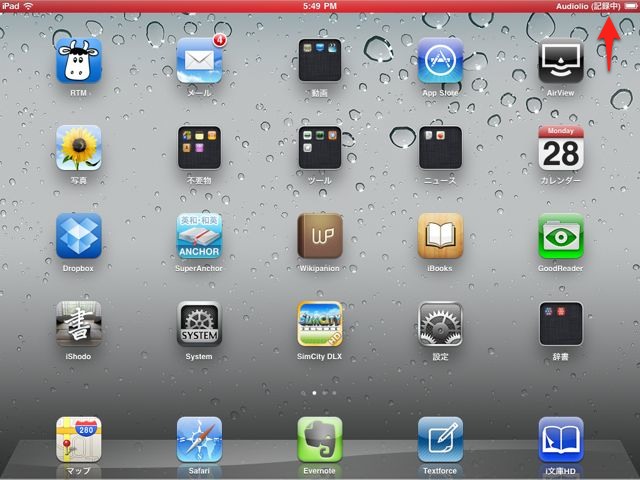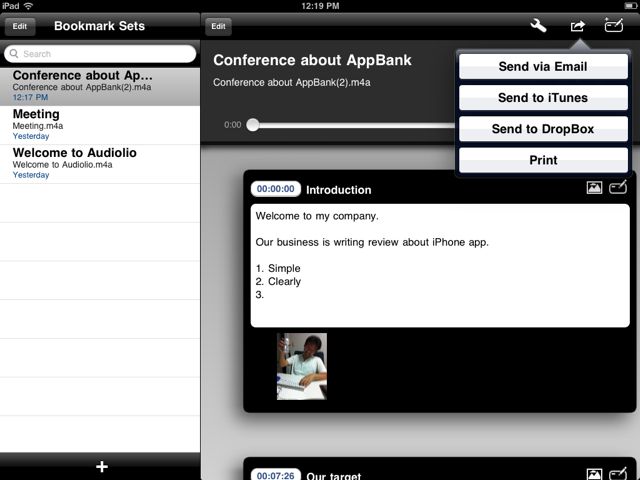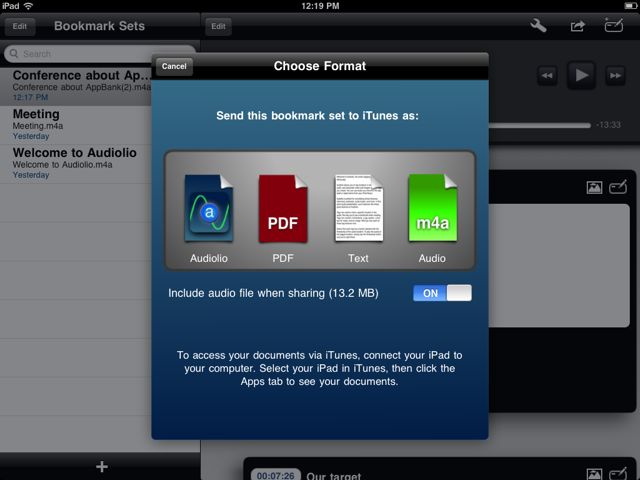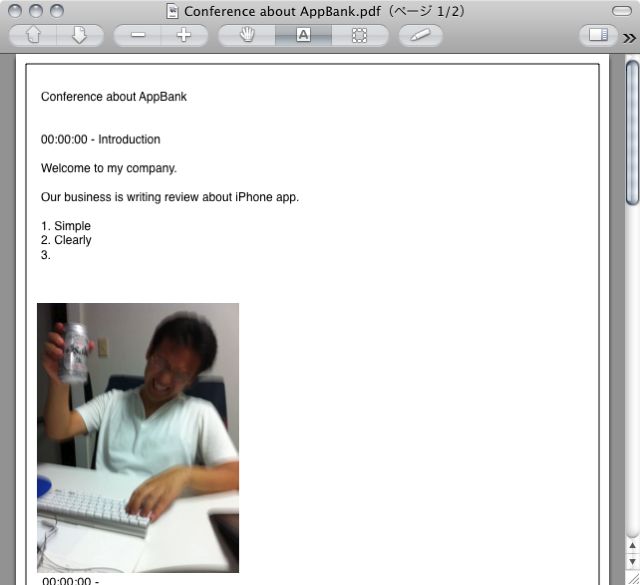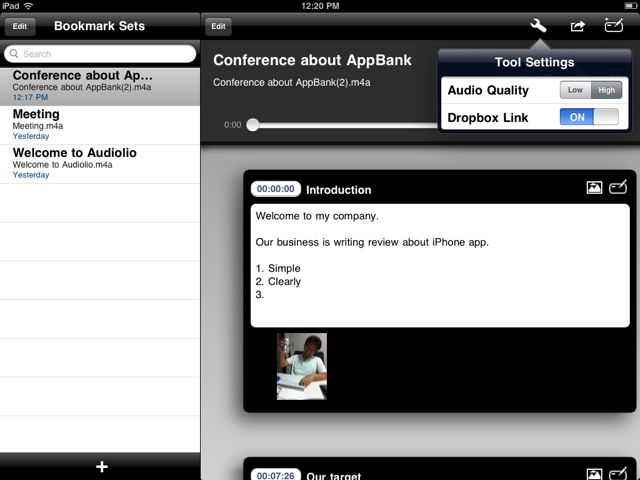Audiolio – Audio Recorder, Text Notes, and Bookmarks with Dropbox は議事録の作成を手伝ってくれるアプリです。
録音を同時に行うで録音開始からの経過時間を元に時系列順にメモが残せます。また録音終了後にもメモを追加・編集できるので記録係のいない会議においても活躍します。
録音データは m4a 形式で、記録した複数のメモは PDF・txt 形式でまとめて1つのファイルに出力できるので PC 上で聞き直したり、メモを編集・引用することも可能です。
会議の記録だけでなく発表会や講義、授業のメモを取るのにも活用できるアプリですね。
詳しくご紹介します。
まずは左下にある+ボタンから「New Recording」をタップしましょう。既に録音したデータが iPod に入っている場合や Audiolio に入っている場合は「iPod Library」や「My Recordings」を選びます。
「New Recording」を選択すると早速録音が開始されます。右上の+をタップするとその時点での録音時間が入ったメモが議事録へ時系列順に追加されます。
ただ録音中は iPad がメモリ不足になりがちなのでテキスト入力がスムーズにできない場合もあります。そういった際には録音終了後にメモの追加・編集をする方がベターです。
他のアプリを開いていても録音が続くので、資料を確認したい時などに便利です。
録音が終わった後でもメモは追加・編集できますから事後に議事録をつくれます。写真も1メモにつき1枚まで添付できます。タイムレコードも自由に編集できるので議事録の時系列を変更することも可能です。
作成した議事録はメールに添付したり、Dropbox へアップロードしたりできます。長時間録音した場合は議事録のサイズが大きいので iTunes 経由で取り出してください。
iTunes を使って Audiolio のファイルを取り出す場合は以下の記事で詳しい方法を紹介しておりますので、そちらをご覧ください。
iTunes経由で、iPhoneおよびiPadにPDFや画像、パワポなどのデータを簡単に転送する方法!
保存に用いるファイル形式は4つから選べます。Audiolio 形式だと iPad で再度編集できる形で議事録を保存できます。
PDF 形式で議事録を保存した場合はこんな感じになります。ただし、PDF だと議事録中のメモが1000字を超えるような場合は全文が表示されませんので、1000字を超える場合は「Text」形式で保存してください。
録音の品質は「High」と「Low」の2つから選べます。録音状況にもよりますが「High」は6分で5MB、「Low」は6分で3MB程度の音声ファイルになります。
録音しながら議事録をつくるとなるとタイムレコードの管理が難しくなりますが Audiolio を使えば、録音しながらその経過時間を元にメモが残せるのでタイムレコードの管理が楽ですね。このアプリを使えば議事録の作成がだいぶ楽になるはずです。
ぜひお試しください!
- 販売会社URL:escape velocity apps
- 掲載時の価格:350円
- 仕事効率化 (Productivity)
- 執筆時のバージョン: 1.3.2